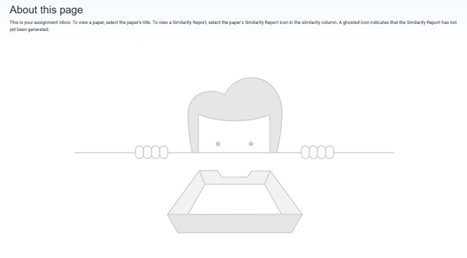Vertrouwelijke documenten in Turnitin
Vertrouwelijke documenten of documenten met gevoelige informatie niet laten opnemen in de database
Het kan wenselijk zijn om vertrouwelijke documenten of documenten met gevoelige informatie niet te inzichtelijk te maken voor andere docenten binnen de UU. Het is dan mogelijk om bij Turnitin aan te geven dat het document niet in de database opgenomen moet worden. Dit houdt in dat er voor het ingeleverde document wel een plagiaatrapport wordt aangemaakt, maar dat deze nooit zal verschijnen als overeenkomstige bron in het plagiaatrapport van een ander ingeleverd document. Indien het wenselijker is dat het document wel opgenomen wordt in de database, maar sommige informatie niet inzichtelijk mag zijn, is het advies om het document te anonimiseren en vertrouwelijke passages te verwijderen voordat het ingeleverd wordt.
Het niet laten opnemen in de database kan via de integratie in Brightspace en in de standalone versie van Turnitin worden ingesteld. Hieronder de instructies voor beide opties:
Turnitin binnen Assignment
Turnitin is in Brightspace beschikbaar als integratie van de Brightspace Assignment.
- Ga binnen de Content area van een cursus naar Create New en kies daar voor Assignment.
- Vanuit hier kun je plagiaat detectie aanzetten, zoals omschreven in de stappen hieronder.
Instellingen
De meeste instellingen hebben geen invloed op Turnitin. Omcirkeld in onderstaande afbeelding zijn de instellingen die wel een invloed hebben.
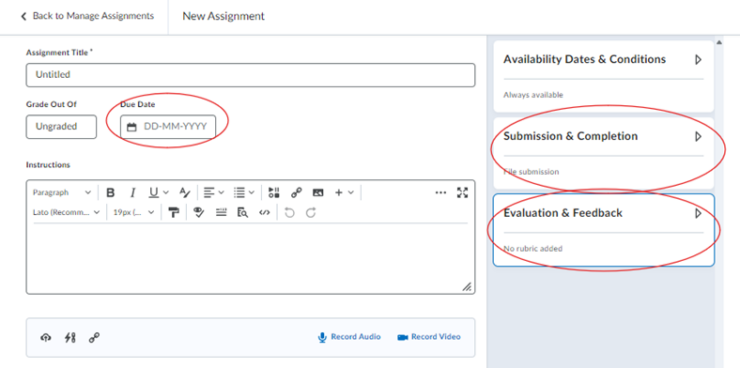
Due Date
- De Due Date datum kan effect hebben op wanneer het rapport gegenereerd wordt.
Submission & Completion
- Het Submission Type moet een “File submission” of “Text submission” zijn, om op plagiaat gecontroleerd te kunnen worden.
- Bij Allowable File Extensions kun je de instelling op “No Restrictions” laten staan.
- Er is een instelling “Compatibel with Turnitin” in de lijst. Als je daarvoor kiest worden alleen bestanden toegestaan waarvoor Turnitin ook echt een rapport kan genereren.
Bij de instelling “No restrictions” kunnen studenten dus eventueel bestanden inleveren waarvoor Turnitin geen rapport kan genereren (bijvoorbeeld PowerPoint bestanden). Er zal dan geen percentage en rapport worden getoond bij de inzending.
Dit zal echter weinig voorkomen.

Evaluation & Feedback
- Onderaan bij Evaluation & Feedback klik je op Manage Turnitin:
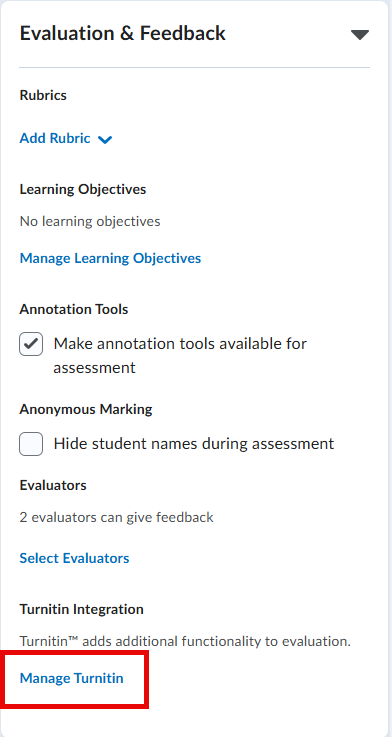
- Vink in het scherm dat opent Enable Similarity Report for this folder aan
- Scroll naar onderen en klik op de knop More options
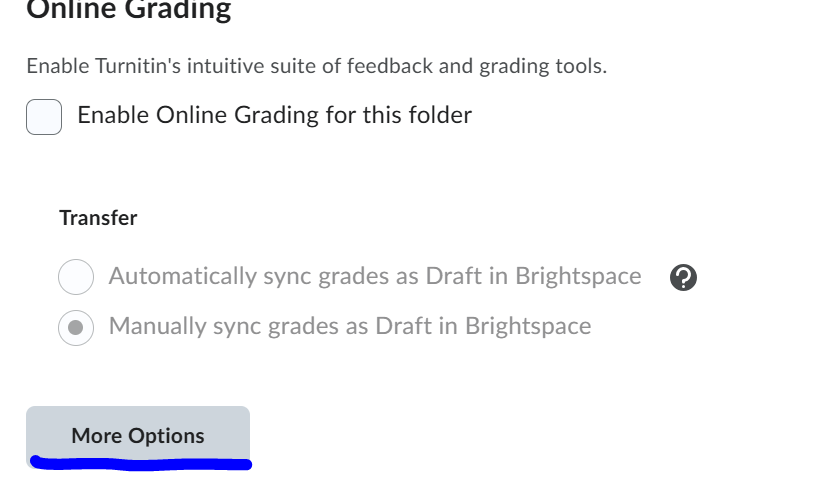
- Open onder Submission settings het drop-down menu en selecteer de optie Do not store the submitted papers
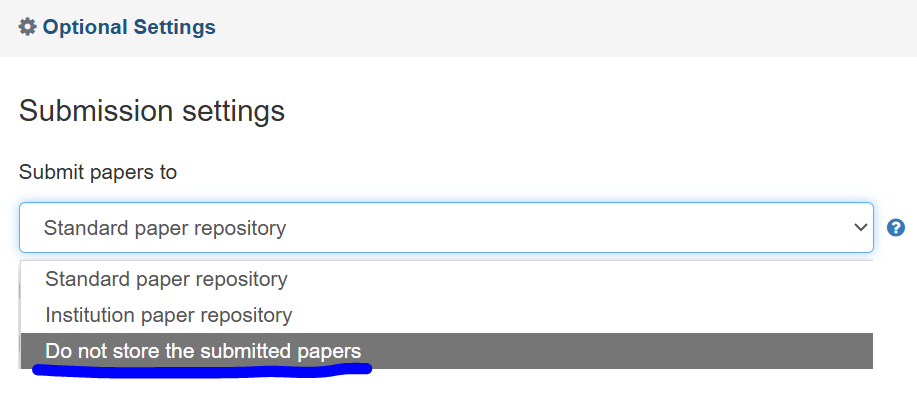
- Scroll nog verder naar onderen en klik op de Submit knop. Maak geen veranderingen in de andere instellingen binnen dit scherm.
Een assignment aanmaken in de Turnitin standalone
Stap 1: Inloggen
Log in via deze link met je medewerkers SolisID:
Na het inloggen bevindt u zich in de Turnitin-omgeving met de rol ‘Instructor’.
Stap 2: Een class aanmaken
-
- Maak een class aan: Om een nieuwe Class aan te maken, vul je de benodigde velden in op de ‘Create a new class’ pagina. Vul daar de volgende velden in:
- Class type: Kies hier voor ‘Standard’
- Class name: Voer een duidelijke naam in voor de Class
- Enrollment key: Voer een zelfgekozen wachtwoord in. Studenten hebben deze key nodig om zich in te schrijven
- Subject area: Kies een van de opties, dit heeft verder geen effect op het proces
- Student level: Kies een van de opties, dit heeft verder geen effect op het proces
- Class end date: Na deze datum is de Class niet meer beschikbaar
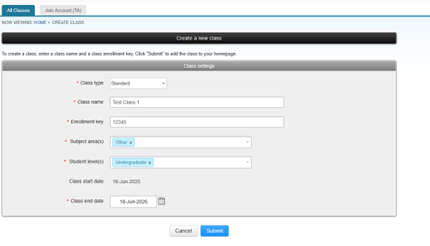 2. Bevestigen: Klik op Submit om de Class aan te maken.
2. Bevestigen: Klik op Submit om de Class aan te maken. - Gegevens opslaan: Na de aanmaak verschijnt een scherm met de Class ID en de gekozen Enrollment key. Sla deze gegevens zorgvuldig op, want studenten hebben beide nodig om zich in te schrijven.
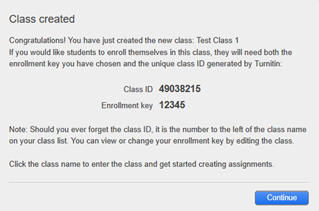
- Afronden: Continue: Je hebt nu succesvol een Class aangemaakt.

Stap 4: Een ‘Assignment’ aanmaken voor vertrouwelijke documenten die niet in de database worden opgenomen
- Navigeren: Klik op de naam van de zojuist aangemaakte Class.

- Toevoegen: Klik op de knop Add Assignment.
- Details invullen: Vul de informatie voor de opdracht in.
- Title: Geef de opdracht een titel.
- Dates: Stel een Start Date, Due Date en Feedback Release Date
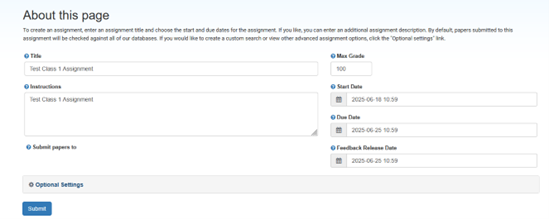
- Open het drop-down menu onder Submit papers to en selecteer de optie Do not store the submitted paper
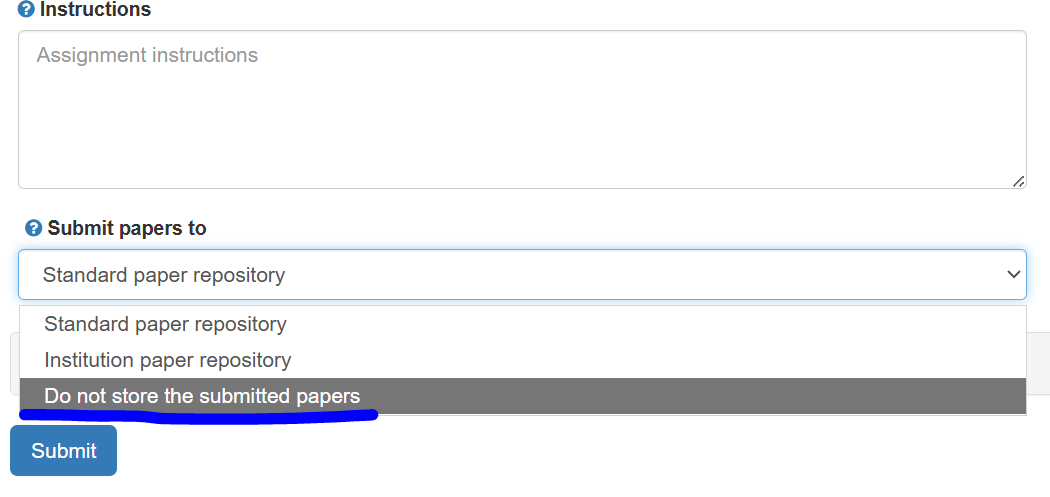
- Klik vervolgens op Submit. Je bevindt je nu in de ‘assignment inbox’, die op dit moment nog leeg is.